
Sadržaj:
- Autor John Day [email protected].
- Public 2024-01-30 09:36.
- Zadnja promjena 2025-01-23 14:47.
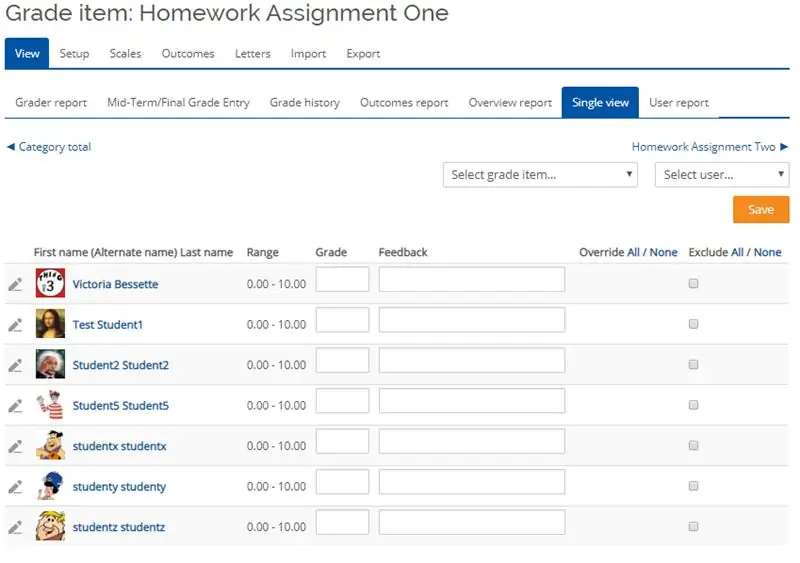
Ovaj korak-po-korak vodič će vam pomoći da razumijete jedan od mogućih načina ocjenjivanja aktivnosti u Moodleu. Ova metoda se naziva single view i omiljena je metoda mnogih instruktora prilikom ocjenjivanja u Moodleu. Vrijednosti bodova unesene na zaslonu „Pojedinačni prikaz“automatski se pojavljuju u Moodleovoj knjižici.
Popis potrebnog iskustva:
- Morate imati osnovne vještine navigacije Moodleom
- Morate imati osnovno znanje o postavljanju Moodlea
- Morate imati znanje o stvaranju aktivnosti u Moodleu
Popis potrebnih Moodle stavki:
- Morate imati postojeći Moodle tečaj
- Morate imati postojeće postavke Knjige ocjena
- Morate imati postojeću aktivnost na svom tečaju Moodle
- Za ocjenjivanje morate imati studente
Odricanje od odgovornosti Victoria Bessette: Imajte na umu da ovo nije službena obuka za korištenje Moodlea za ocjenjivanje aktivnosti. Koristite ovaj korisni vodič za podršku, a ne zamjenu za profesionalnu Moodle obuku. Victoria Bessette ne može jamčiti točnost sadržaja ili rezultate korištenja ovog vodiča. Korištenjem ovog vodiča prihvaćate svu odgovornost za sve pogreške ili štete proizašle iz korištenja bilo kojeg dijela ovog vodiča i oslobađate Victoria Bessette od svih odgovornosti za štete koje nastanu njegovom uporabom
Korak 1: Prvi korak: Postavljanje knjižice ocjena
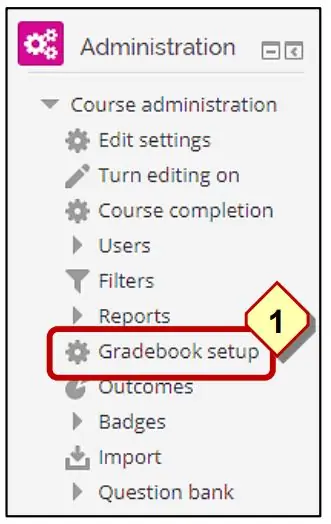
Kliknite vezu "Postavljanje knjižice ocjena" koja se nalazi u bloku "Administracija".
Napomena: Ova vas veza vodi na stranicu za postavljanje razreda. Prije nastavka ovog vodiča treba postaviti bilježnicu. Postavljanje ocjene nije obuhvaćeno ovim treningom.
Korak 2: Padajući izbornik Ocjena
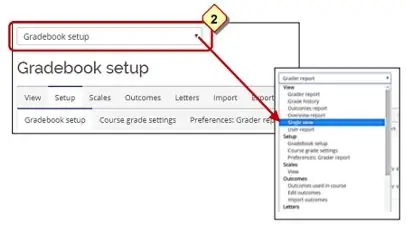
Kliknite "Pojedinačni prikaz" s padajućeg izbornika "Ocjena" u gornjem lijevom kutu zaslona.
Napomena: Ovaj je izbornik vrlo koristan za navigaciju svim opcijama razreda. Trebali biste biti upoznati s navigacijom u razredima.
Korak 3: Odaberite stavku ocjene
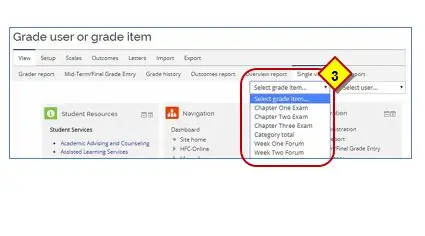
Na padajućem izborniku "Odabir stavke ocjene …" odaberite stavku ocjene za ocjenjivanje.
Napomena: Ovaj izbornik sadrži popis svih aktivnosti na vašem tečaju. Ukupni zbrojevi kategorija također se pojavljuju na popisu stavki. NIKADA ne unosite vrijednosti u zbrojeve kategorije. Dopustite Moodleu da izračuna vaše zbrojeve ocjena.
Korak 4: Odaberite prvi okvir za tekst
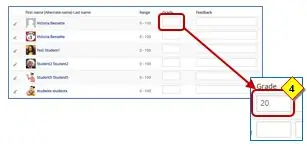
Kliknite unutar prvog okvira za tekst i unesite brojčanu ocjenu za ovog učenika.
Napomena: Ime instruktora pojavljuje se u popisu pa morate preskočiti svoje ime prilikom ocjenjivanja. Možete i sami isprobati postavke ocjena prije nego što objavite svoju knjigu ocjena učenicima.
Korak 5: Tabulator do sljedećeg učenika
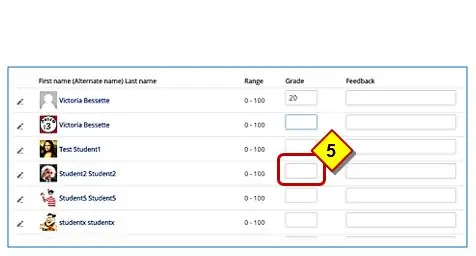
Pritisnite tipku tab za prelazak na sljedećeg učenika i unesite vrijednost boda za sljedećeg učenika. Nastavite s karticama i unesite vrijednost boda za svakog učenika.
Napomena: Morate unijeti nultu ocjenu za učenike koji nisu izvršili zadatak. Moodle isključuje prazne ocjene, a prazna se ocjena neće ubrajati u konačnu ocjenu učenika.
Korak 6: Spremite ocjene
Kada završite, kliknite gumb "Spremi promjene".
Napomena: Ocjene se moraju spremiti za dodavanje u knjigu ocjena.
Napomena: Učenik može odmah vidjeti ocjene za sve otvorene aktivnosti. Možete odlučiti sakriti aktivnost dok ne završite s ocjenjivanjem svih učenika. Tada će ocjene svi učenici vidjeti u isto vrijeme.
Korak 7: Demonstracijski video

Ovaj videozapis pruža korak-po-korak demonstraciju ocjenjivanja Moodle aktivnosti pomoću zaslona "Pojedinačni prikaz". Mnogi učenici radije gledaju demonstracije kako bi vizualno vidjeli korake navedene u procesu. Nadam se da će vam ovaj videozapis pomoći da razumijete korak do ocjenjivanja u Moodleu.
Korak 8: Završne bilješke
Napomena: Skrivene/zatvorene aktivnosti nisu uključene u knjigu ocjena čak i ako sadrže vrijednost boda.
Skrivene/zatvorene aktivnosti:
- Što učenici vide - Ako je skriveno, učeničko 'Korisničko izvješće' ne prikazuje ocjenjene aktivnosti niti ga uključuje u ukupne zbrojeve ocjena.
- Ono što vide instruktori - ako su skriveni, instruktori vide skrivenu ocjenjenu aktivnost u učenikovom izvješću ocjenjivača, ali se ne računaju u zbrojeve ocjena.
Bilješka:
Preporučeni:
Ponovno upotrijebite LEDC68 Old Gotek Zaslon: 4 koraka

Ponovno upotrijebite LEDC68 stari Gotek zaslon: Imam nekoliko Gotek disketnih pogona, svi su nadograđeni na flash diskete, kako bi se omogućilo njihovo korištenje na retro računalima. Ovaj softver omogućuje različite dodatke standardnom Gotek pogonu, a posebno se može nadograditi troznamenkasti LED zaslon
Ploča za aktivnosti "Uradi sam" sa spajalicama - IZRADAČ - STEM: 3 koraka (sa slikama)

Ploča za aktivnosti "Uradi sam" sa spajalicama | IZRADAČ | STEM: Ovim projektom možete promijeniti putanju električne struje da prolazi kroz različite senzore. S ovim dizajnom možete se prebacivati između paljenja plave LED diode ili aktiviranja zujalice. Također imate izbor korištenja otpornika ovisnog o svjetlu s
Pronađite svoje ocjene na Bellarmine's Moodleu: 11 koraka

Pronađite svoje ocjene na Bellarmine's Moodle -u: Lako je znati vaše ocjene ako vam profesor vrati papir s komentarima i bilješkama po cijelom tekstu. No s novim internetskim platformama koje većina sveučilišta koristi, to se može zakomplicirati. Evo jednog od načina da pronađete svoje ocjene ako
Uključeno Sklop isključenog zasuna s UC -om. Jedan gumb. Jedan pin. Diskretna komponenta .: 5 koraka

Uključeno Sklop isključenog zasuna s UC -om. Jedan gumb. Jedan pin. Diskretna komponenta.: Pozdrav svima, tražio sam krug za uključivanje/isključivanje na internetu. Sve što sam pronašao nije ono što sam tražio. Razgovarao sam sam sa sobom, za to nužno postoji način. To mi je trebalo. -Samo jedan gumb za uključivanje i isključivanje. -Moram koristiti samo
I2C / IIC LCD zaslon - Upotrijebite SPI LCD za I2C LCD zaslon Korištenje SPI do IIC modula s Arduinom: 5 koraka

I2C / IIC LCD zaslon | Upotrijebite SPI LCD na I2C LCD zaslonu Korištenje SPI na IIC modula s Arduinom: Zdravo dečki, budući da normalni SPI LCD 1602 ima previše žica za povezivanje pa je vrlo teško povezati ga s arduinom, ali na tržištu postoji jedan modul koji može pretvoriti SPI zaslon u IIC zaslon pa morate spojiti samo 4 žice
